ppt如何设置自动调整页面日期?
1、点击【新建幻灯片】,添加要使用的幻灯片,选择加入文字信息。
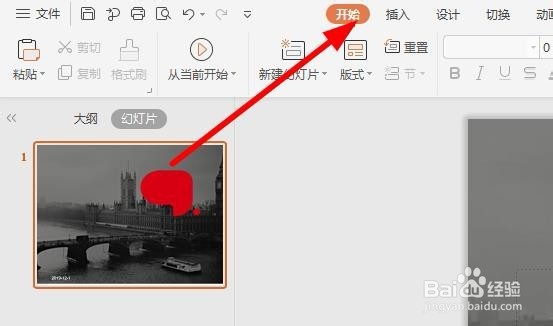
2、选择上方的【插入】选项,插入【时间和日期】菜单。

3、点击选择【幻灯片】选项,选择日期类型为【自动更新】。
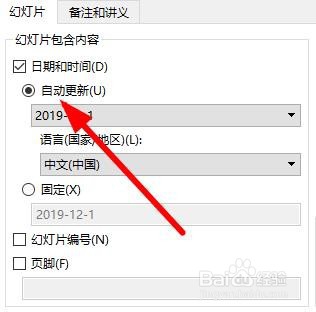
4、再就是可以使用【手动输入】方式,选择【插入】-【文本框】,输入日期和时间。
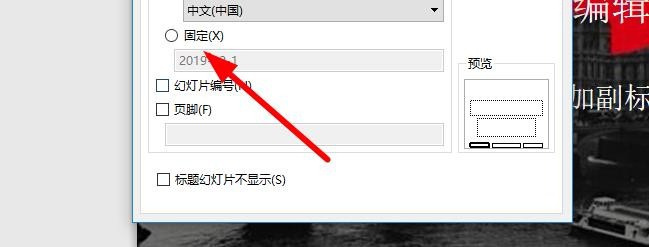
5、编辑完成以后点击右上方的【全部应用】选项,应用在全部的幻灯片。

6、对插入的幻灯片编辑直接点击打开【编辑框】,就可以自由输入日期?

7、最后点击【关闭】选项,在弹出的对话框里面选择【是】保存对幻灯片的修改。
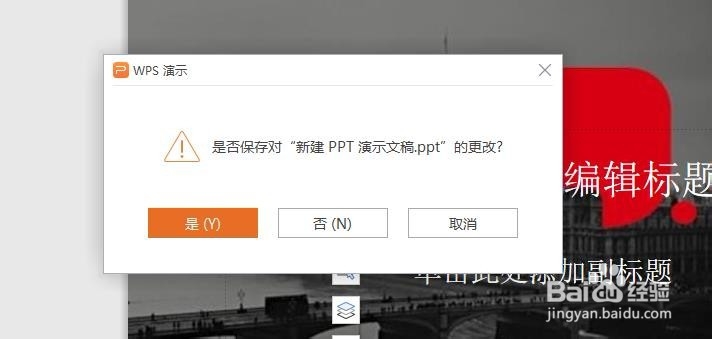
1、1.点击【新建幻灯片】,输入要显示的文字和图片信息
2.选择上方的【插入】选项,找到【时间和日期】
3.选择【幻灯片】日期为【自动调整】类型
4.插入日期以后,点击【编辑框】调整位置
5.最后点击【关闭】,选择【是】保存修改的内容
声明:本网站引用、摘录或转载内容仅供网站访问者交流或参考,不代表本站立场,如存在版权或非法内容,请联系站长删除,联系邮箱:site.kefu@qq.com。
阅读量:83
阅读量:140
阅读量:194
阅读量:51
阅读量:184